আপনার অ্যান্ড্রয়েড ডিভাইস ব্যবহার করে গুগল ড্রাইভ কীভাবে ব্যবহার করবেন (04.28.24)
আমরা আগে আমাদের ফাইলগুলি কোথায় সংরক্ষণ করেছি? ফ্লপি ডিস্ক, সিডি এবং অপসারণযোগ্য ড্রাইভগুলি? গুগল ড্রাইভের মতো উন্নত ক্লাউড স্টোরেজ পরিষেবাগুলির জন্য ধন্যবাদ, আমরা এখন অনলাইনে ফাইল এবং ডকুমেন্টগুলি সঞ্চয় করতে এবং যে কোনও সময়, যে কোনও জায়গায় এগুলি অ্যাক্সেস করতে পারি গুগল ড্রাইভের মূল বিষয়গুলি
গুগল ড্রাইভ কীভাবে কাজ করে তা ব্যাখ্যা করার আগে আমাদের গুগল ড্রাইভ অ্যাপ্লিকেশন সম্পর্কে আপনার প্রয়োজনীয় কয়েকটি জিনিস ভাগ করার অনুমতি দিন। প্রথম এবং সর্বাধিক গুরুত্বপূর্ণ বিষয় হ'ল মেঘ পরিষেবাটি ব্যবহার করতে সক্ষম হতে গুগল অ্যাকাউন্টের প্রয়োজন। চিন্তা করবেন না কারণ গুগল অ্যাকাউন্ট সেটআপ করা নিখরচায়, সহজ, এবং কয়েক মিনিটের মধ্যে করা যায়। আপনার একবার গুগল অ্যাকাউন্ট হয়ে গেলে আপনি ইউটিউব, প্লে স্টোর, জিমেইল এবং গুগল ড্রাইভের মতো গুগল পরিষেবাগুলির আধিক্য অ্যাক্সেস করতে পারেন
- গুগল অ্যাকাউন্ট সেট আপ করতে সরাসরি এই লিঙ্কটিতে যান : https://accounts.google.com/sigNup এবং প্রদত্ত নির্দেশাবলী অনুসরণ করুন
- আপনার একবার অ্যাকাউন্ট হয়ে গেলে আপনি আপনার ব্রাউজারে ড্রাইভ.google.com লিখে ওয়েবের মাধ্যমে গুগল ড্রাইভ অ্যাক্সেস করতে পারেন বা গুগল ড্রাইভ অ্যাপ্লিকেশনটি খোলার মাধ্যমে
গুগল ড্রাইভ সম্পর্কে আপনার আর একটি জিনিস জানতে হবে এটির স্টোরেজ স্পেস। গুগল ড্রাইভ ফটোগুলি, জিমেইল এবং ড্রাইভের মধ্যে ভাগ করা 15 জিবি স্টোরেজ স্পেসের সাথে বিনামূল্যে ব্যবহার করা যেতে পারে। তবে, যদি এটি পর্যাপ্ত না হয় তবে আপনি একটি 100 গিগাবাইট, 1 টিবি, বা 10 টিবি প্ল্যানে আপগ্রেড করতে পারেন, যার জন্য যথাক্রমে প্রতিমাসে $ 2, $ 10 এবং 100 ডলার খরচ হয় ফাইলগুলি আপলোড এবং ডাউনলোড করা
আপনি যদি অ্যান্ড্রয়েড ব্যবহার করছেন ডিভাইস, গুগলের ক্লাউডে ফাইলগুলি আপলোড করা পাই হিসাবে সহজ। এই পদক্ষেপগুলি অনুসরণ করুন:
- আপনার ডিভাইসে গুগল ড্রাইভ অ্যাপ খুলুন
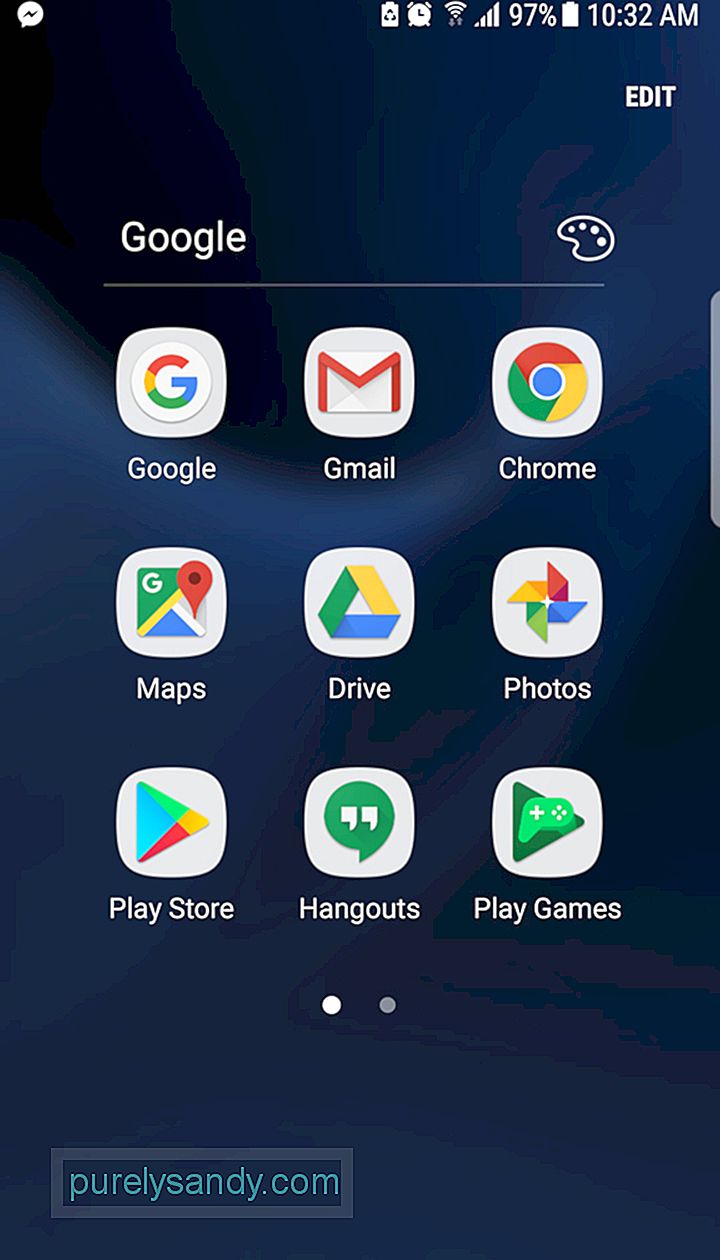
- আপনার জিমেইল ব্যবহার করে লগ ইন করুন যদি অ্যাপটিটি ব্যবহার করে এটি আপনার দ্বিতীয়বার হয় তবে আপনি পরবর্তী ধাপে এগিয়ে যেতে পারেন। অন্যথায়, আপনাকে আপনার লগইন বিশদটি প্রবেশ করতে হবে এবং সাইন ইন বোতামে আলতো চাপতে হবে
- স্ক্রিনের নীচে-ডান অংশে নীল আইকনটি ক্লিক করুন এবং আপনি যে ফাইলটি আপলোড করতে চান তা চয়ন করুন। আপনি যে ফাইল বা ফোল্ডারটি আপলোড করতে চান তা যদি সন্ধান করতে চান তবে আপনার স্ক্রিনের উপরের অংশে অনুসন্ধান বারে ফাইল বা ফোল্ডারের নামটি প্রবেশ করুন
ভিডিও এবং ফটোতে, আপনি আপনার ডিভাইসের ডিফল্ট গ্যালারী থেকে গুগল ড্রাইভে আপলোড করতে চান, আপনি যে ভিডিও বা ছবি আপলোড করতে চান তাতে নেভিগেট করতে চান। এটিকে দীর্ঘ-টিপুন, আপনার বিকল্পগুলির তালিকা থেকে ভাগ করুন এবং গুগল ড্রাইভ নির্বাচন করুন। এটি করে, নির্বাচিত ফাইলগুলি আপনার গুগল ড্রাইভ অ্যাকাউন্টে আপলোড হয়
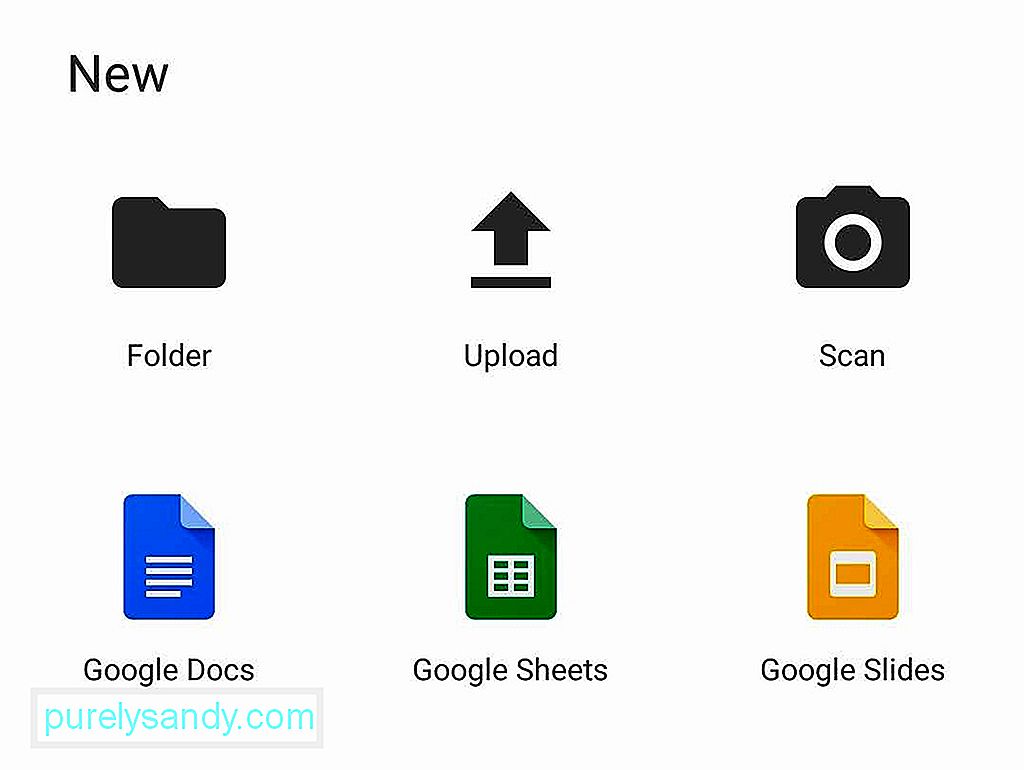
ফাইলগুলি সংগঠিত করা দ্রুত এবং সহজ। আপনাকে ফোল্ডার তৈরি করতে হবে এবং বাছাই করতে হবে। একটি মোবাইল ডিভাইস ব্যবহার করে গুগল ড্রাইভে একটি নতুন ফোল্ডার তৈরি করতে, আপনাকে নীল ++ বোতামটি আলতো চাপতে হবে এবং ফোল্ডারটি নির্বাচন করতে হবে <
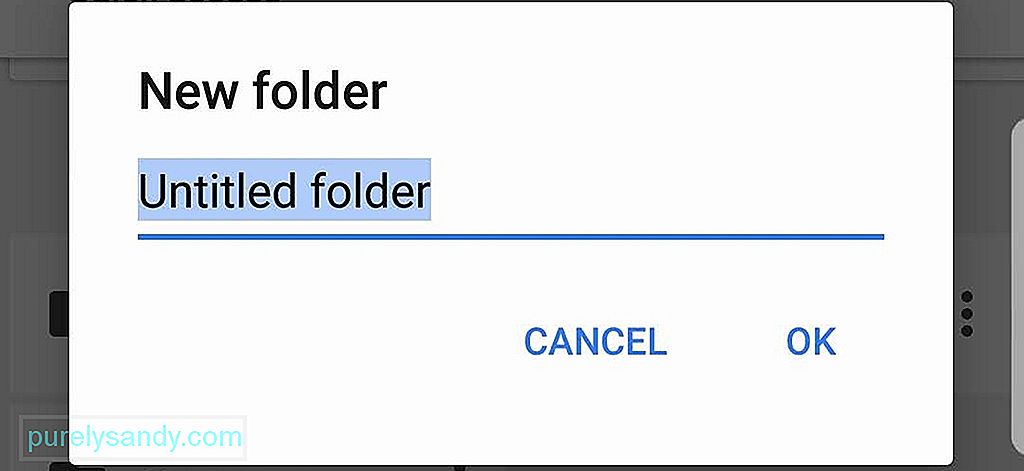
বিভিন্ন অ্যান্ড্রয়েড ডিভাইস ব্যবহার করে একটি ফোল্ডার থেকে অন্য ফোল্ডারে ফাইল স্থানান্তর করতে, আরও ক্রিয়া আইকনটি আলতো চাপুন, যা তিনটি উল্লম্ব বিন্দু দ্বারা প্রতিনিধিত্ব করা হয় এবং নির্বাচিত ফাইলের পাশে অবস্থিত। তারপরে, সরানো বিকল্পে আলতো চাপুন এবং ফাইলটির জন্য নতুন ফোল্ডার অবস্থানটি নির্বাচন করুন
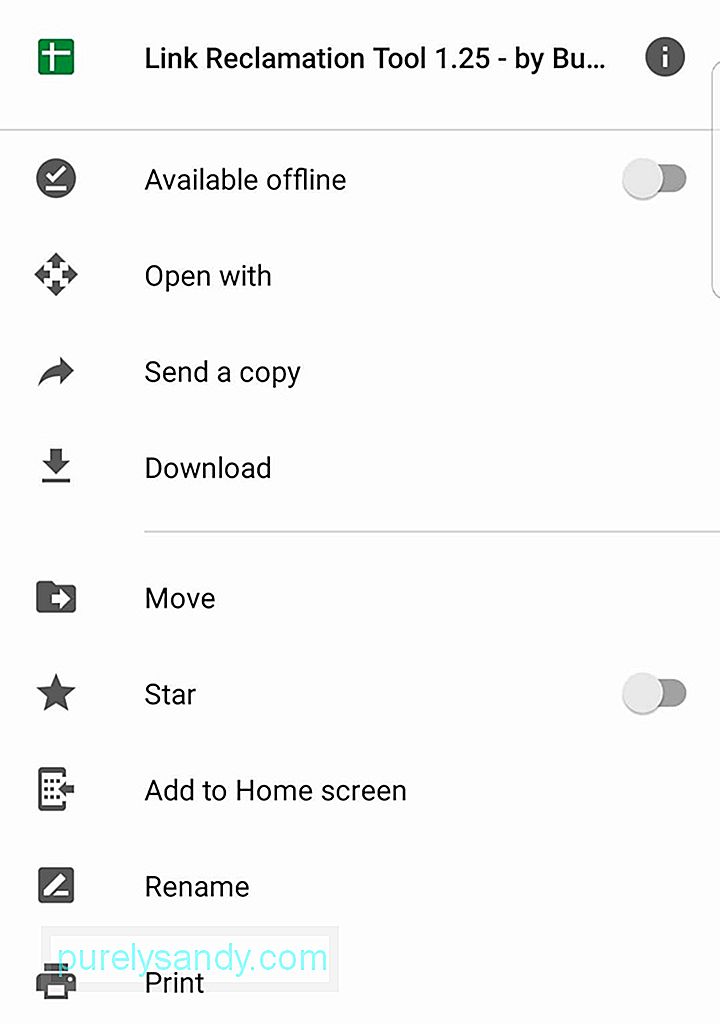
এখন, আপনি কীভাবে কোনও ফাইল মুছবেন? গুগল ড্রাইভ অ্যাপ্লিকেশনটি খুলুন, আপনি যে ফাইলটি মুছতে চান তার জন্য অনুসন্ধান করুন, ফাইলটির পাশের আরও ক্রিয়া বোতামটি আলতো চাপুন এবং সরান বিকল্পটি আলতো চাপুন । ফাইলটি Google এর মেঘ থেকে মুছে ফেলা উচিত
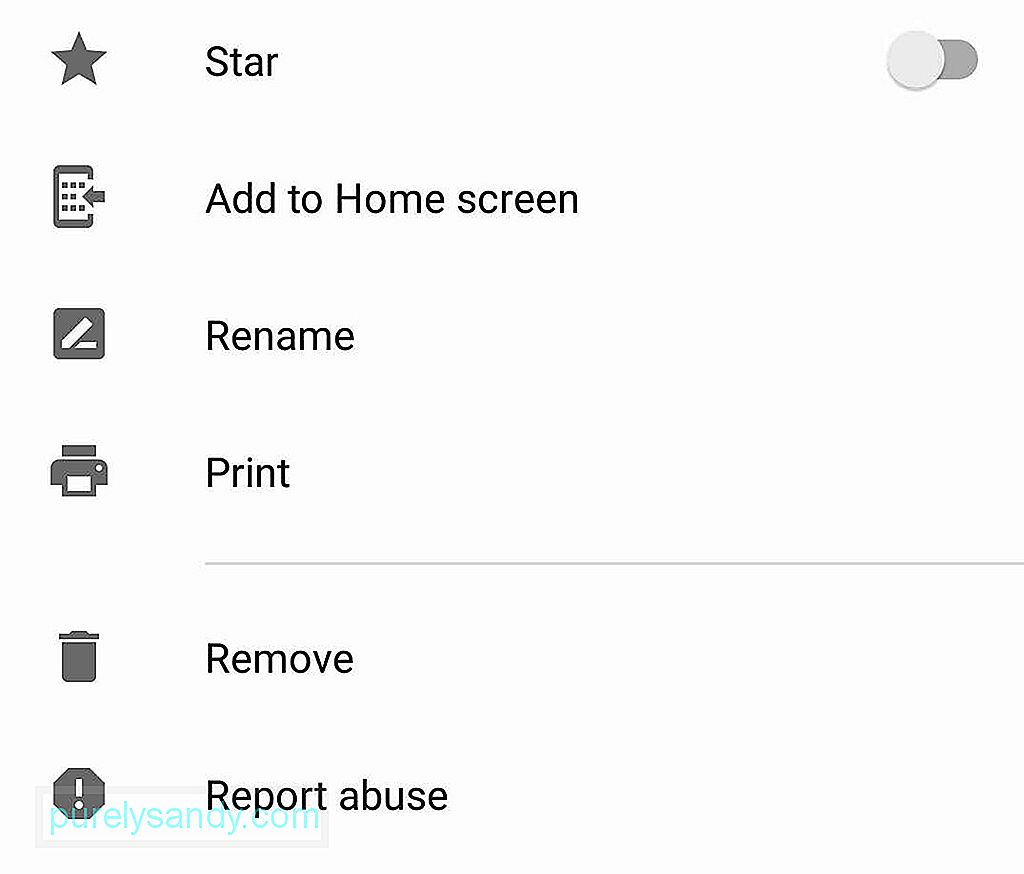
যেহেতু আপনি গুগল ড্রাইভে ফাইলগুলি কীভাবে সংগঠিত করতে এবং মুছতে হবে তা আপনি ইতিমধ্যে জানেন তাই সেগুলি কীভাবে ভাগ করবেন সে বিষয়ে আমরা আপনাকে শিখাব। হ্যাঁ, গুগল ড্রাইভে ফাইলগুলি ভাগ করা সম্ভব। আপনি যদি নিজের অ্যান্ড্রয়েড ডিভাইস ব্যবহার করছেন তবে ফাইলটি অনুসন্ধান করুন, আপনি যে ফাইলটি ভাগ করতে চান তার পাশের আরও ক্রিয়া বোতামে আলতো চাপুন এবং লিঙ্ক ভাগ করে নেওয়ার বিকল্পটি সক্ষম করুন। এটি করার মাধ্যমে, লিঙ্কটি স্বয়ংক্রিয়ভাবে অনুলিপি করা হবে, যাতে আপনি বার্তা অ্যাপ্লিকেশনগুলির মাধ্যমে লিঙ্কটি সহজেই ভাগ করে নিতে পারেন বা একটি বন্ধুর কাছে ইমেল করতে পারেন
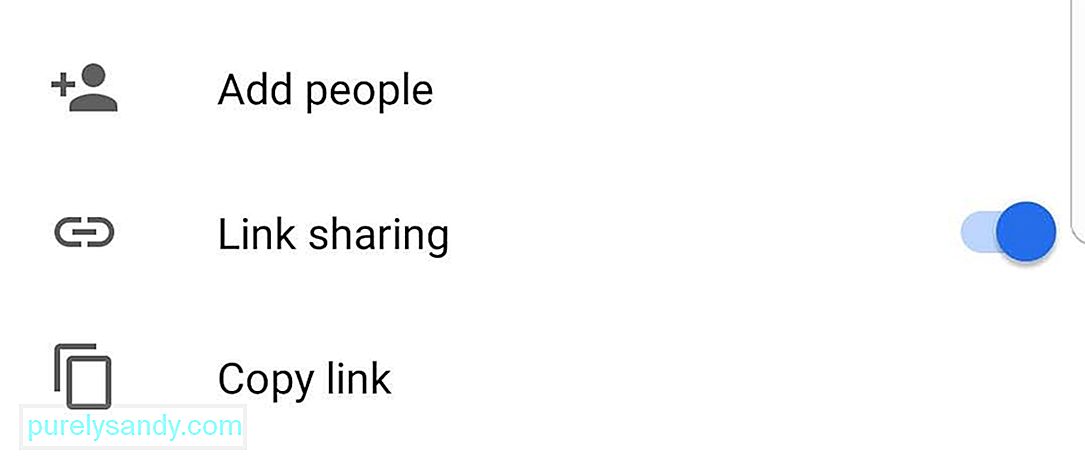
আপনার Google ড্রাইভে থাকা আইটেমগুলি দেখতে, গুগল ড্রাইভ অ্যাপ্লিকেশন চালু করুন, আমার ড্রাইভ বিকল্পগুলিতে আলতো চাপুন এবং রিফ্রেশ আইকন টিপুন। আপনার ড্রাইভকে রিফ্রেশ করে, আপনি নিশ্চিত করতে পারেন যে আপনার ড্রাইভের সমস্ত ফাইলই প্রদর্শিত হবে তৃতীয় পক্ষের অ্যাপ্লিকেশন এবং গুগল ডক্স
অনেক ব্যবসা গুগল ড্রাইভ ব্যবহার করতে পছন্দ করার একটি কারণ হ'ল এটি ইতিমধ্যে গুগলের অফিস উত্পাদনশীলতা স্যুটে সংযুক্ত রয়েছে, যার মধ্যে গুগল পত্রক, স্লাইড এবং ডকস অন্তর্ভুক্ত রয়েছে। আপনি স্বয়ংক্রিয়ভাবে আপনার ড্রাইভে নথি, স্প্রেডশিট এবং স্লাইডশো উপস্থাপনা তৈরি করতে এবং সংরক্ষণ করতে পারেন
আপনি যদি মোবাইল অ্যাপ্লিকেশন ব্যবহার করছেন তবে নীচের নীল নতুন বোতামটিতে টিপতে পারেন আপনার পর্দার ডান অংশ। আপনি কোনও গুগল ডক, গুগল শিট বা গুগল স্লাইড তৈরি করতে চান কিনা তা স্থির করুন। আপনি যে দস্তাবেজটি তৈরি করতে চান তার উপর আলতো চাপুন
আপনি যদি একটি নতুন ডকুমেন্ট ফাইল তৈরি করতে চান তবে গুগল শিট নির্বাচন করুন যদি আপনি একটি নতুন স্প্রেডশিট ফাইল তৈরি করতে যাচ্ছেন তবে , বা গুগল স্লাইড আপনি যদি নতুন স্লাইডশো উপস্থাপনা তৈরি করতে চান তবে। গুগল ডক্স, গুগল শিট বা গুগল স্লাইড অ্যাপটি যদি আপনার অ্যান্ড্রয়েড ডিভাইসে ইতিমধ্যে ইনস্টল করা থাকে তবে এটি স্বয়ংক্রিয়ভাবে খুলে যাবে যাতে আপনি কাজ শুরু করতে পারেন। যদি আপনার কাছে এখনও এই অ্যাপ্লিকেশন না থাকে তবে আপনাকে গুগল প্লে স্টোরে পুনর্নির্দেশ করা হবে
গুগলের অফিস উত্পাদনশীলতা স্যুট বাদে, গুগল ড্রাইভ অন্যান্য তৃতীয় পক্ষের অ্যাপ্লিকেশনগুলির সাথে যেমন ডকহাব, ড্রইও এবং পিক্সেলর এক্সপ্রেসের সাথে সংহত করা হয়েছে অফলাইন মোড
গুগল ড্রাইভ গুগলের সাথে সংযুক্ত থাকার কারণে ক্লাউডের অর্থ এই নয় যে আপনি ইন্টারনেট সংযোগ ব্যতীত এটি ব্যবহার করতে পারবেন না। বিশ্বাস করুন বা না করুন, আপনি অনলাইনে না থাকলেও আপনি গুগল ডক্স অ্যাক্সেস করতে পারেন। আপনি গুগল শিটস, ডক্স এবং স্লাইডগুলি তৈরি করতে, দেখতে বা সম্পাদনা করতে পারেন। একটি ইন্টারনেট সংযোগ স্থাপন হয়ে গেলে, সমস্ত পরিবর্তনগুলি কেবলমাত্র স্বয়ংক্রিয়ভাবে সিঙ্ক হয়ে যাবে
- আপনার মোবাইল ডিভাইসে, গুগল ড্রাইভ অ্যাপ্লিকেশন চালু করুন, এ ট্যাপ করুন আরও ক্রিয়াকলাপ আইকনটিতে ক্লিক করুন এবং উপলভ্য অফলাইন বিভাগে আলতো চাপুন <
ডেটে প্রচুর বিভিন্ন ক্লাউড স্টোরেজ পরিষেবা পাওয়া যায় তবে গুগল ড্রাইভ কেন? আপনি যদি গুগল ড্রাইভ চয়ন করেন তবে আপনি সহজেই বিভিন্ন কম্পিউটার এবং ডিভাইস থেকে ফাইলগুলি অ্যাক্সেস এবং সঞ্চয় করতে পারেন কারণ এটি মেঘে রয়েছে। এটি আপনাকে অন্য ব্যক্তির সাথে ফটো, ডকুমেন্টস, এবং নোটগুলি সহযোগিতা করতে এবং ভাগ করতে দেয়। গুগল ড্রাইভ ব্যবহারের তিনটি প্রধান সুবিধা নীচে দেওয়া হয়েছে:
আপনি যদি এটিকে এ পর্যন্ত তৈরি করেন, আপনার অ্যান্ড্রয়েড ডিভাইস ব্যবহার করে কীভাবে গুগল ড্রাইভ অ্যাপ্লিকেশন ব্যবহার করবেন সে সম্পর্কে আপনি সঠিক জ্ঞানের সাথে সজ্জিত। তবে গুগল ড্রাইভের অন্যান্য বৈশিষ্ট্যগুলি অন্বেষণ করতে যাওয়ার আগে আপনার অ্যান্ড্রয়েড ডিভাইসটি আপনি যে ক্রিয়াকলাপগুলি করতে যাচ্ছেন তার মেমরি এবং স্টোরেজ প্রয়োজনীয়তা বজায় রাখতে পারে তা নিশ্চিত হন
আপনার অ্যান্ড্রয়েড ডিভাইস পিছিয়ে পড়ার পাশাপাশি আপনার ডিভাইসের স্টোরেজ স্পেস গ্রাস করছে এমন জাঙ্ক ফাইলগুলি সরাতে এমন প্রোগ্রাম এবং ব্যাকগ্রাউন্ড অ্যাপ্লিকেশনগুলি বন্ধ করতে অ্যান্ড্রয়েড ক্লিনিং অ্যাপ্লিকেশন ডাউনলোড এবং ইনস্টল করুন। আপনার ডিভাইসে এই অ্যাপ্লিকেশনটির সাহায্যে আপনি এগিয়ে যেতে পারেন এবং চিন্তামুক্ত Google ড্রাইভ ব্যবহার করতে পারেন!
এই নিবন্ধটি সম্পর্কে আপনার কী ধারণা? নীচে মন্তব্য রেখে আমাদের জানতে দিন।
ইউটিউব ভিডিও: আপনার অ্যান্ড্রয়েড ডিভাইস ব্যবহার করে গুগল ড্রাইভ কীভাবে ব্যবহার করবেন
04, 2024

